首选Parallels Desktop,因其在Mac上性能卓越、集成度高,适合运行Windows及图形密集型应用;UTM作为开源替代方案,基于QEMU,支持多系统且可定制性强,适合技术爱好者;VMware Fusion稳定性强,尤其适合企业级Linux虚拟化需求。三者均需通过ISO镜像安装系统,并推荐启用增强工具以提升兼容性与性能。

如果您希望在Mac上运行Windows或其他操作系统,选择一款合适的虚拟机软件至关重要。性能、兼容性和易用性是决定体验好坏的关键因素。
本文运行环境:MacBook Pro M2,macOS Sonoma
作为专为macOS设计的商业级虚拟机软件,Parallels Desktop以其卓越的性能和无缝集成著称,特别适合需要频繁切换系统或运行图形密集型应用的用户。
1、访问Parallels官网并下载最新版本安装包,完成安装后启动程序。
2、首次运行时会提示您创建新虚拟机,选择“安装Windows”选项,软件将自动准备所需环境。
3、如果已有Windows ISO镜像文件,可在安装过程中选择该文件进行自定义安装。
4、安装完成后,虚拟机会自动配置共享剪贴板、文件拖拽和全屏融合模式等便捷功能。
5、对于开发者,可启用x86架构原生模拟功能,直接运行32位Windows应用程序,无需额外转译。
UTM是一款基于QEMU的开源虚拟机解决方案,适用于预算有限或希望深入了解虚拟化技术原理的用户。它支持多种操作系统,并提供灵活的自定义选项。
1、前往UTM官方网站或Mac App Store下载并安装UTM应用。
2、打开UTM后点击“Create a New Virtual Machine”,根据向导选择要安装的操作系统类型。
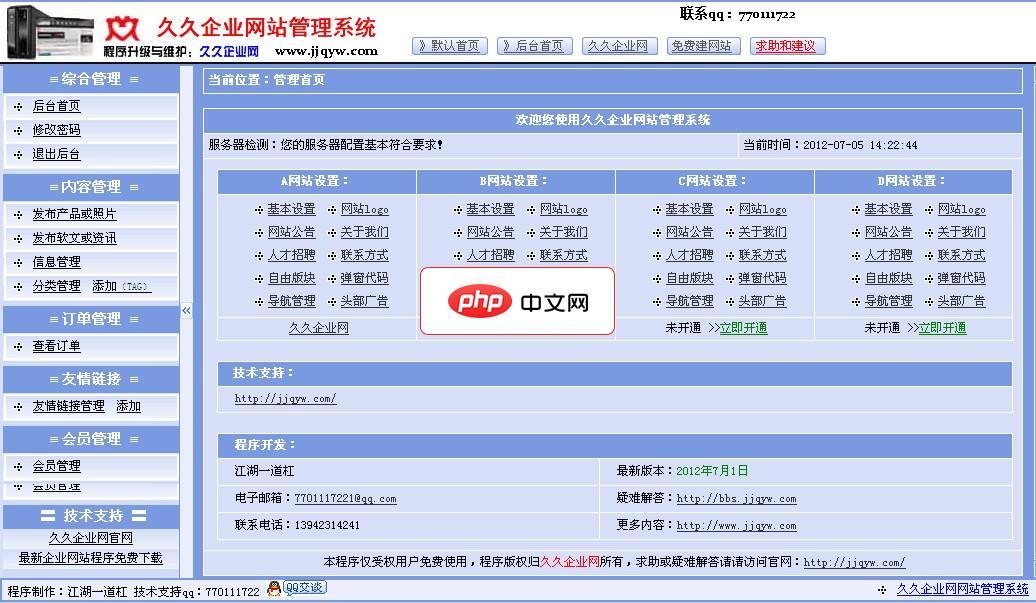
一、功能简介本软件完全适应大、中、小型网站建设需要,让您用很便宜的虚拟主机空间也可以开通4个独立的网站!久久企业网站后台管理系统各种版本开发基础架构均为php+mysql+div+css+伪静态,迎合搜索引擎排名的喜好。另外值得一提的是本站特色的TAG系统可为您的网站做出无限分类,不用任何设置全站ULR伪静态!本建站系统除了有产品发布、新闻(软文)发布、订单管理系统和留言反馈等一些最基本的功能之外
 0
0

3、在磁盘设置中,建议分配至少64GB的动态扩容磁盘空间以确保系统流畅运行。
4、加载已准备好的操作系统ISO镜像文件,并调整CPU核心数与内存大小以匹配宿主机性能。
5、启动虚拟机开始安装过程,注意在安装Windows时需手动安装SPICE工具以获得更好的显示和设备支持。
VMware Fusion是另一款成熟的虚拟机平台,尤其在企业环境中拥有广泛支持。其稳定性强,对Linux虚拟机的支持尤为出色。
1、从VMware官网获取Fusion Player的免费版本(个人非商业用途)并完成安装。
2、启动Fusion后选择“New”创建虚拟机,向导会引导您选择安装源。
3、在硬件设置阶段,可自定义网络适配器模式为桥接或NAT,以便更好地控制虚拟机网络访问权限。
4、完成设置后启动虚拟机,插入操作系统安装介质即可开始部署。
5、安装完毕后,推荐安装VMware Tools以提升图形性能和实现主机与客户机之间的无缝文件共享。
以上就是MAC上的虚拟机哪个最好用_MAC虚拟机软件推荐的详细内容,更多请关注php中文网其它相关文章!

每个人都需要一台速度更快、更稳定的 PC。随着时间的推移,垃圾文件、旧注册表数据和不必要的后台进程会占用资源并降低性能。幸运的是,许多工具可以让 Windows 保持平稳运行。




Copyright 2014-2025 https://www.php.cn/ All Rights Reserved | php.cn | 湘ICP备2023035733号